Resumo da IA
Precisa de fazer a mudança de Pirate Forms para WPForms? A nossa ferramenta de importação de formulários facilita a transferência dos seus formulários actuais para o WPForms, pelo que não há necessidade de os reconstruir a partir do zero.
Este guia irá discutir como importar formulários do plugin Pirate Forms para o WPForms.
Neste artigo
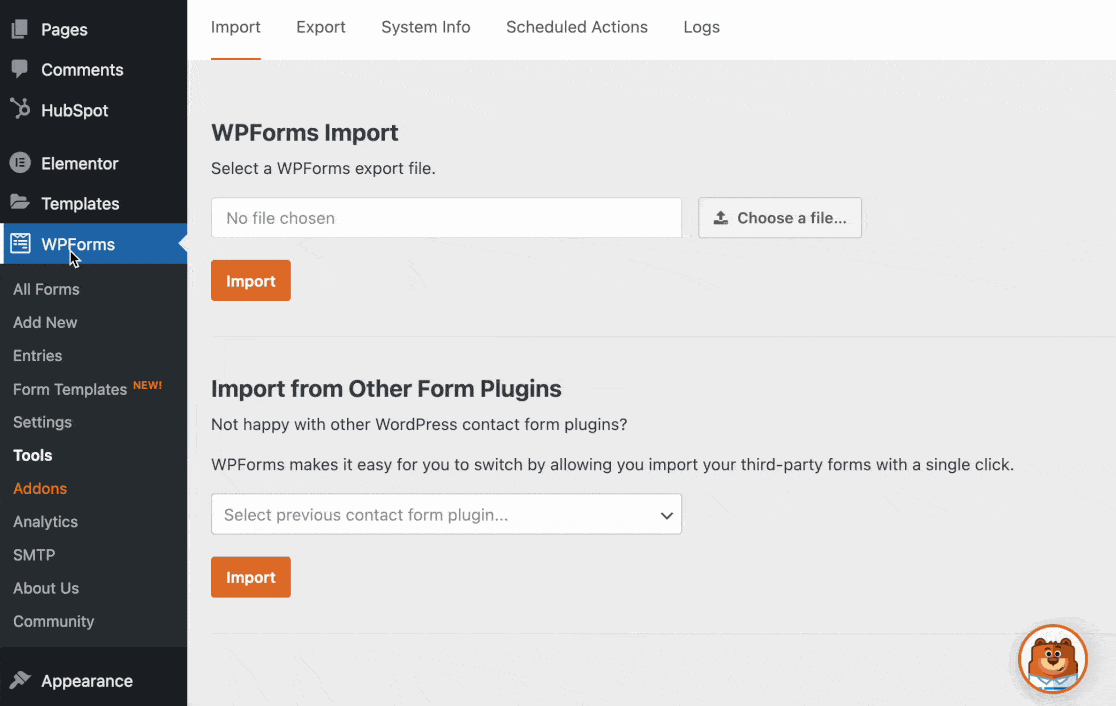
Aqui no WPForms, temos o prazer de anunciar que adquirimos o Pirate Forms. Você pode ler todos os detalhes no nosso post de anúncio.
1. Importando seu formulário do Pirate Forms
Existem duas maneiras ligeiramente diferentes de migrar do Pirate Forms para o WPForms. Vamos passar por ambas abaixo.
Para utilizar qualquer um destes métodos, tem de ter o Pirate Forms instalado no seu sítio.
Utilizar a ferramenta de migração Pirate Forms
Para tornar a transição para o WPForms o mais suave possível, pode utilizar a nossa ferramenta de migração integrada. Esta opção aparecerá na parte superior do seu painel de controle do WordPress. Primeiro, clique no botão Migrar para WPForms.
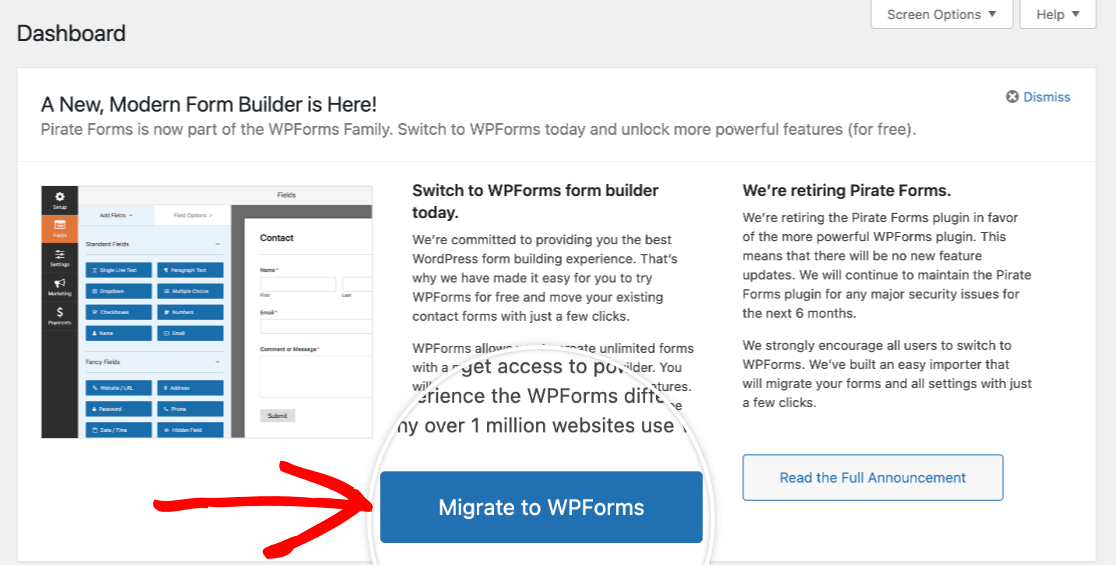
Isso abrirá a ferramenta de migração. O primeiro passo é instalar o WPForms Lite, a versão gratuita do nosso plugin. Pode fazer isso facilmente clicando no botão Instalar WPForms.
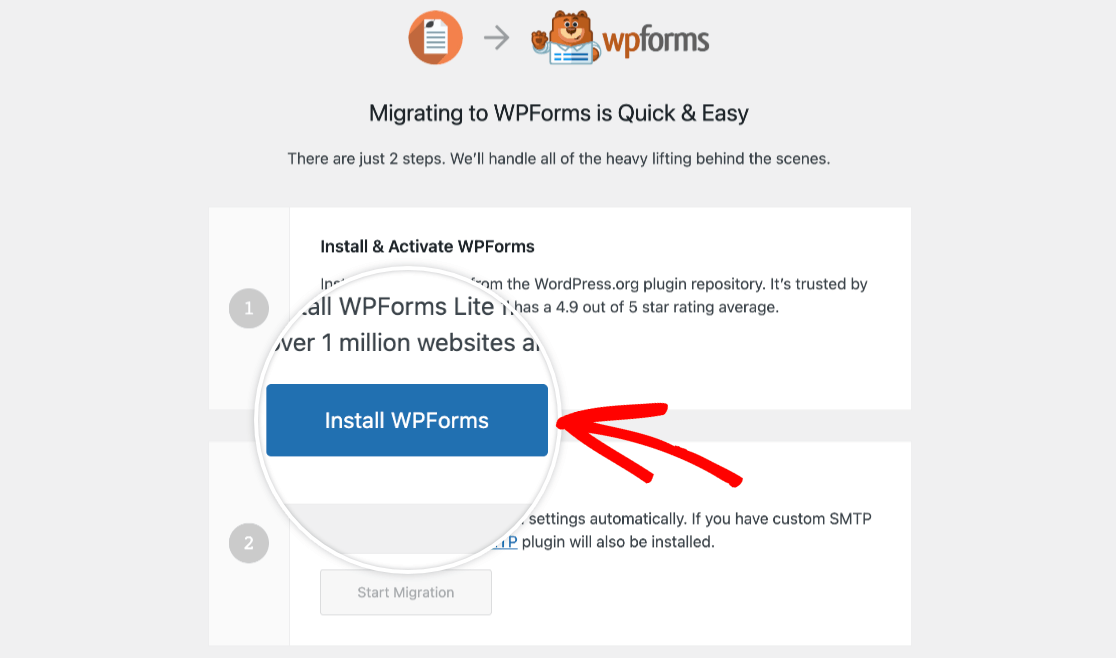
Nota: Se quiser considerar a atualização para a versão paga do WPForms para obter ainda mais funcionalidades, pode saber mais sobre as nossas opções de licença na nossa página de Preços.
Quando o WPForms Lite estiver instalado e ativado, verá uma mensagem de sucesso.
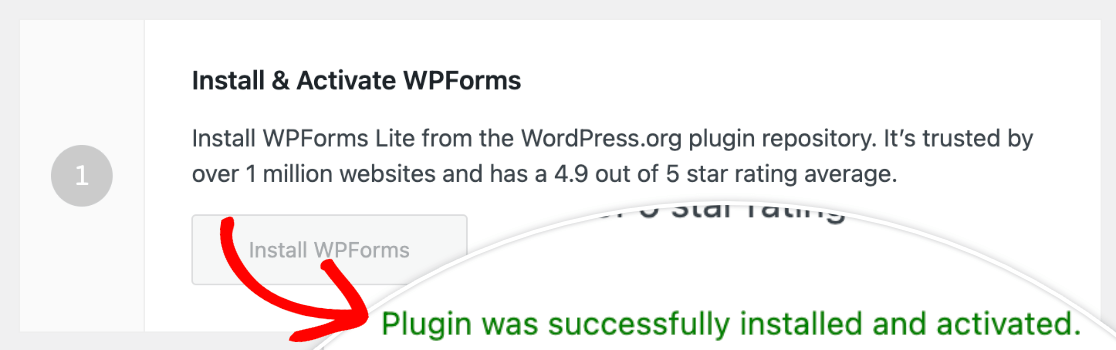
Em seguida, pode importar automaticamente o seu formulário de contacto do Pirate Forms. Para o fazer, clique no botão Iniciar Migração.
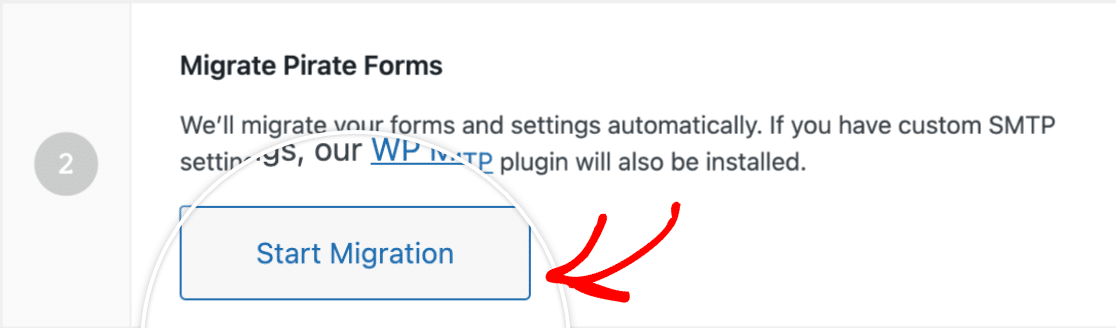
No ecrã seguinte, selecione o Formulário predefinido na coluna Formulários disponíveis. Em seguida, ele será exibido na coluna Formulários a importar. Clique no botão Importar para mover seu formulário de contato do Pirate Forms para o WPForms.
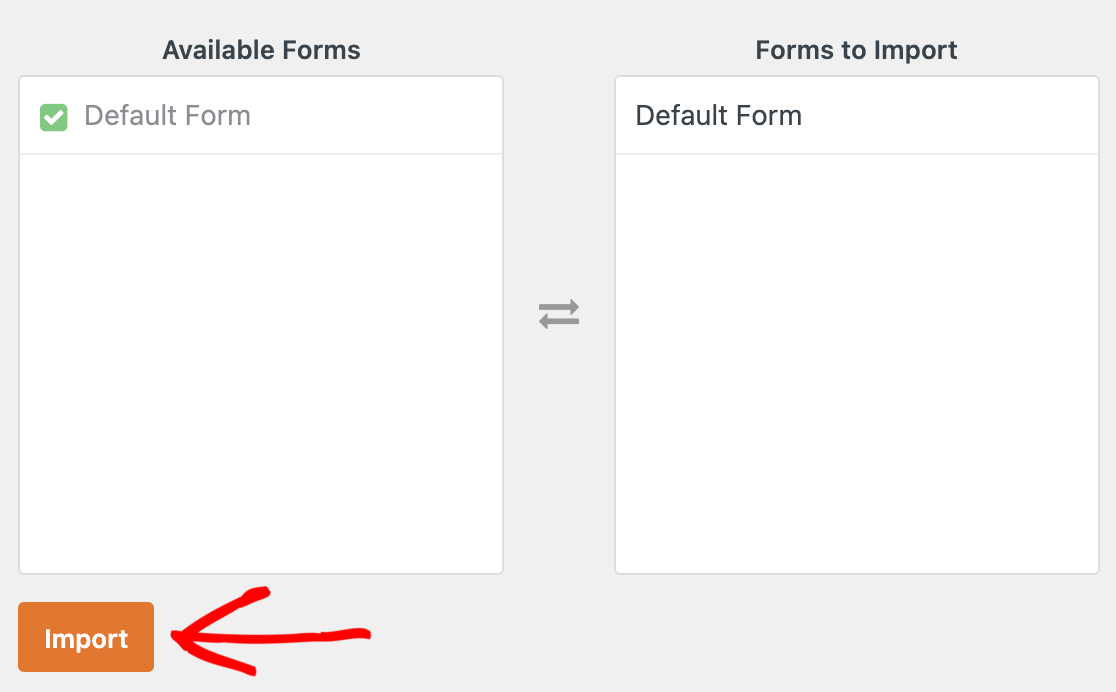
Quando a importação estiver concluída, verá uma mensagem de sucesso, bem como ligações rápidas para editar ou pré-visualizar o formulário importado.
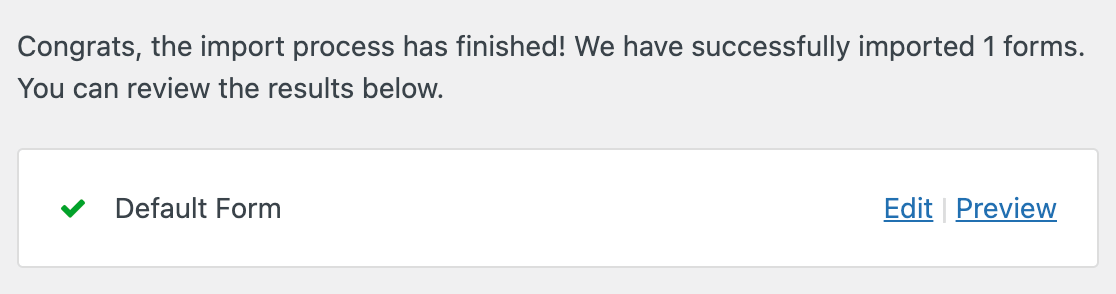
A ferramenta de migração irá informá-lo se algum campo não foi importado devido a problemas de compatibilidade. Também lhe dará a oportunidade de atualizar para uma versão paga do WPForms, ou de continuar a importação sem o(s) campo(s) que requerem uma licença paga.
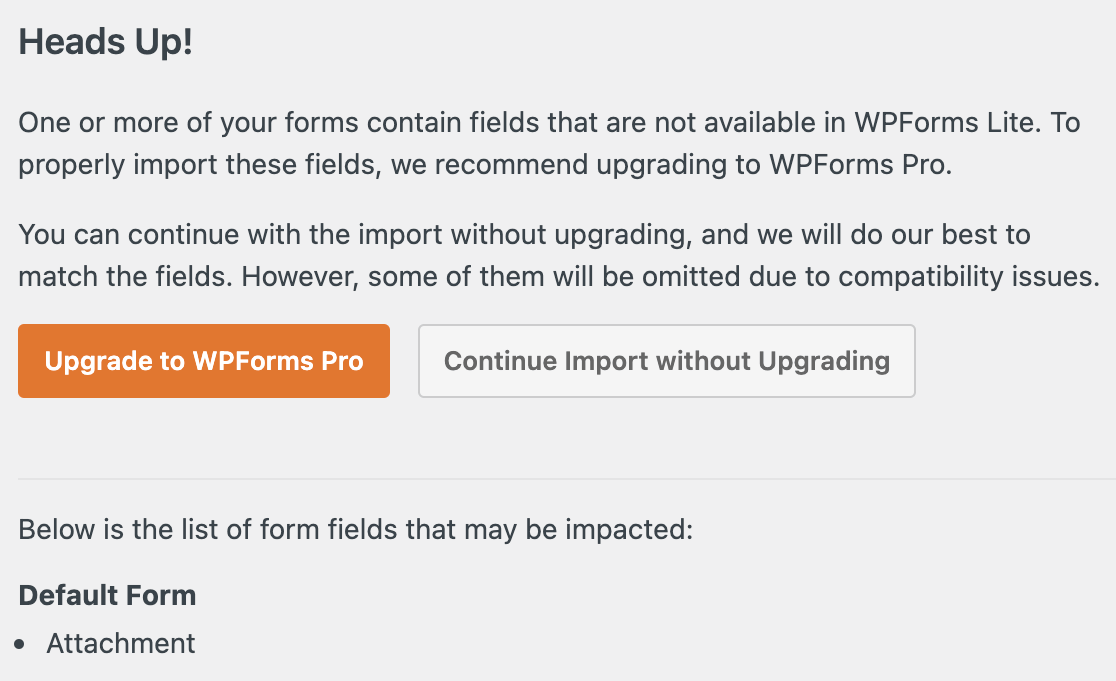
Se prosseguir sem atualizar, verá uma mensagem de confirmação com um resumo dos campos que não foram importados e ligações para editar ou pré-visualizar o formulário.
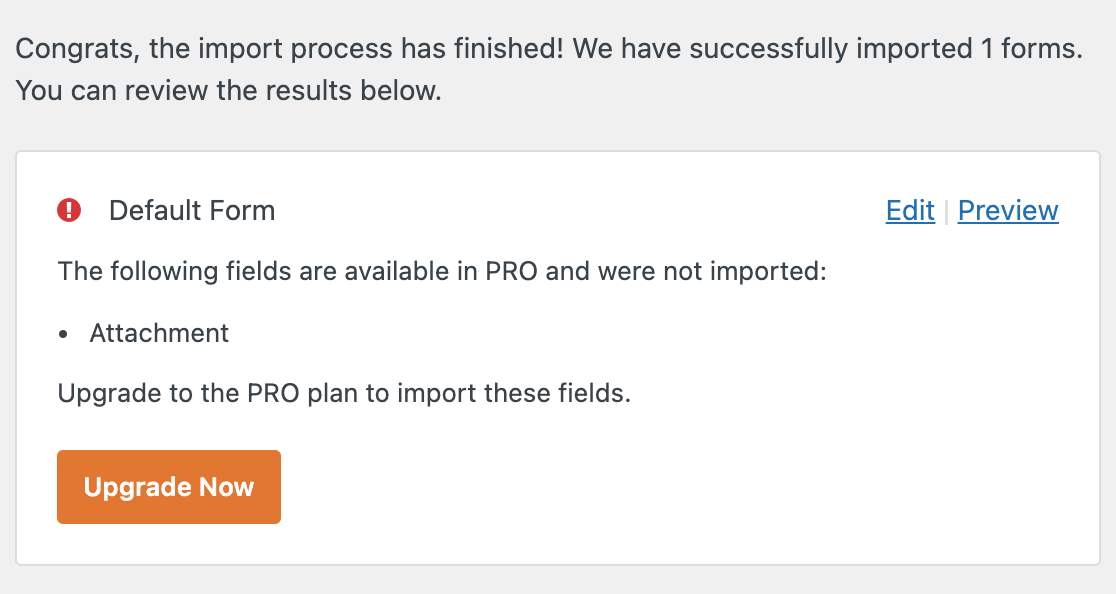
A ferramenta de migração também importará e-mails de notificação e definições de confirmação do Pirate Forms para o WPForms.
Utilizar a ferramenta de importação WPForms
Também pode importar o seu formulário de contacto Pirate Forms utilizando a nossa ferramenta de importação WPForms. Primeiro, certifique-se de que tem o plugin WPForms instalado e ativado no seu site. Também precisará de ter o plugin Pirate Forms instalado.
Nota: Quer saber mais sobre a importação e exportação de formulários no WPForms? Confira nosso guia completo sobre essas ferramentas para obter todos os detalhes.
Em seguida, vá para WPForms " Ferramentas e role para baixo até a seção Importar de outros plug-ins de formulário. No menu suspenso, selecione Pirate Forms como o plugin de origem e clique no botão Importar.
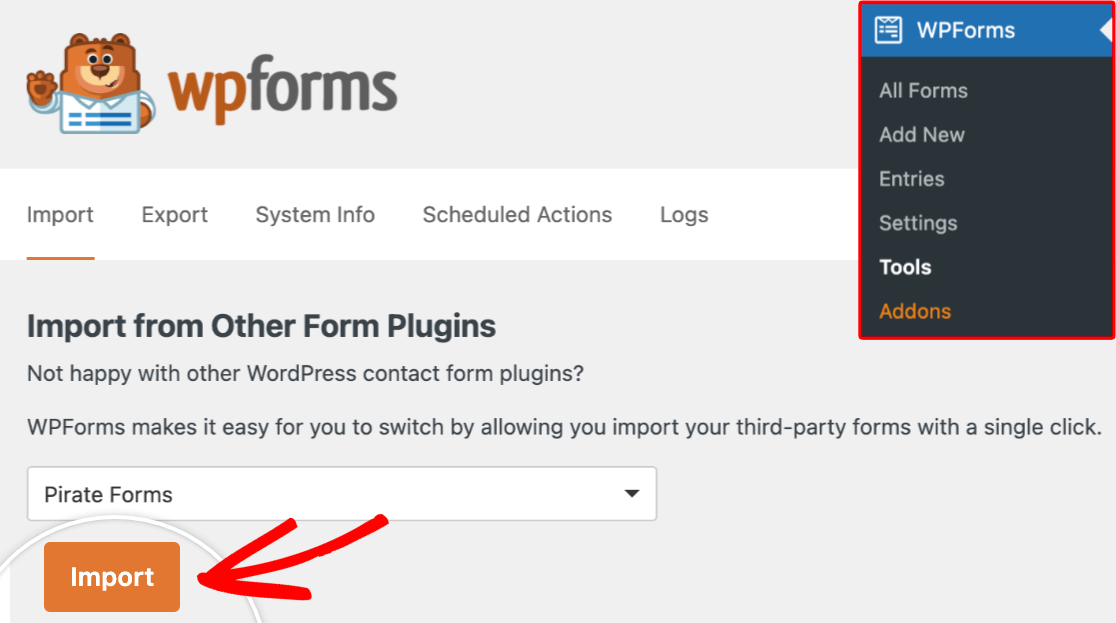
Isto leva-o ao ecrã de seleção de formulários. Clique na caixa de verificação do formulário predefinido do Pirate Forms na coluna Formulários disponíveis e, em seguida, clique novamente em Importar.
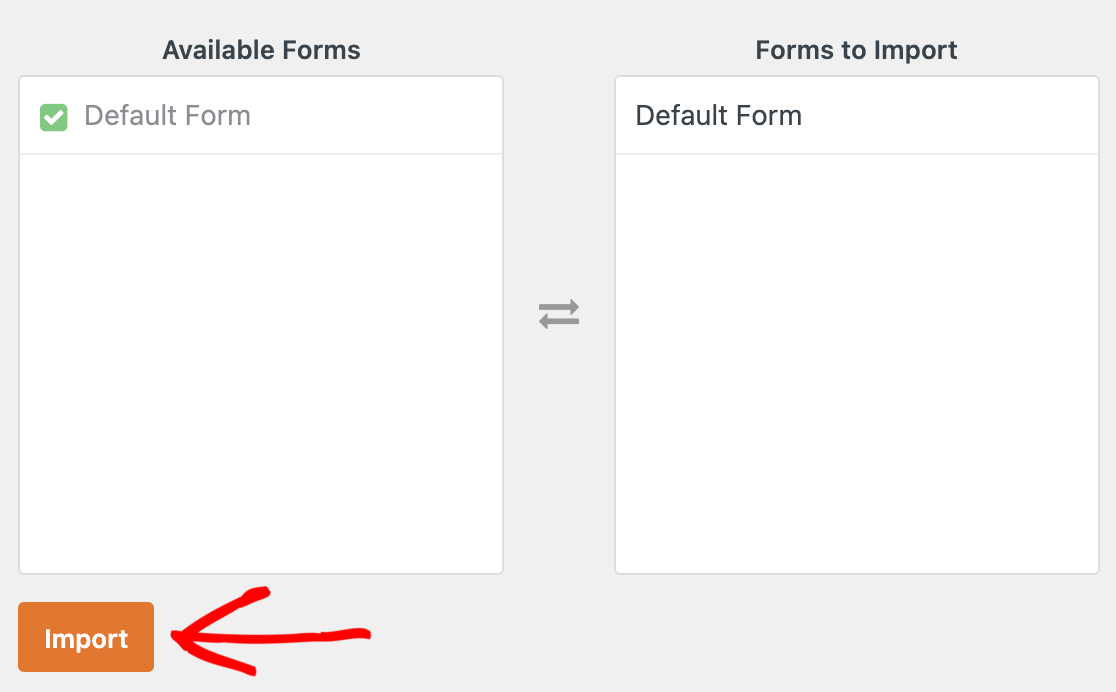
Quando o formulário tiver sido importado, verá uma mensagem de sucesso com ligações para editar ou pré-visualizar o formulário importado.
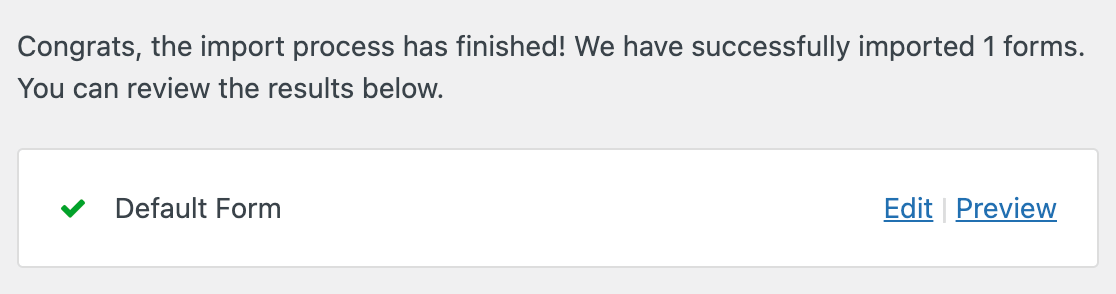
A ferramenta Importar também trará suas configurações de notificação e confirmação de e-mail do Pirate Forms. Para saber mais sobre as opções disponíveis para essas configurações no WPForms, não deixe de conferir nossos tutoriais sobre como configurar e-mails de notificação e configurações de confirmação.
Nota: Reveja e teste sempre o seu formulário importado para se certificar de que tudo funciona como esperado antes de o publicar numa página ou publicação ativa.
Depois de ter verificado o formulário importado, pode utilizá-lo para substituir o formulário de contacto do Pirate Forms.
2. Adicionando seu formulário a uma página ou post
Nota: As instruções abaixo são para o WordPress versão 5 e superior. Se estiver a utilizar uma versão mais antiga do WordPress, certifique-se de que consulta o nosso tutorial sobre a criação de formulários utilizando o Editor Clássico.
Para substituir os seus formulários antigos pelo WPForms, terá primeiro de abrir o editor de páginas onde o formulário de contacto do Pirate Forms está incorporado.
No editor, exclua o bloco de shortcode que contém o [pirate_forms] clicando nele e premindo a tecla Delete no teclado, ou clicando no ícone de três pontos e selecionando Retirar o bloco.
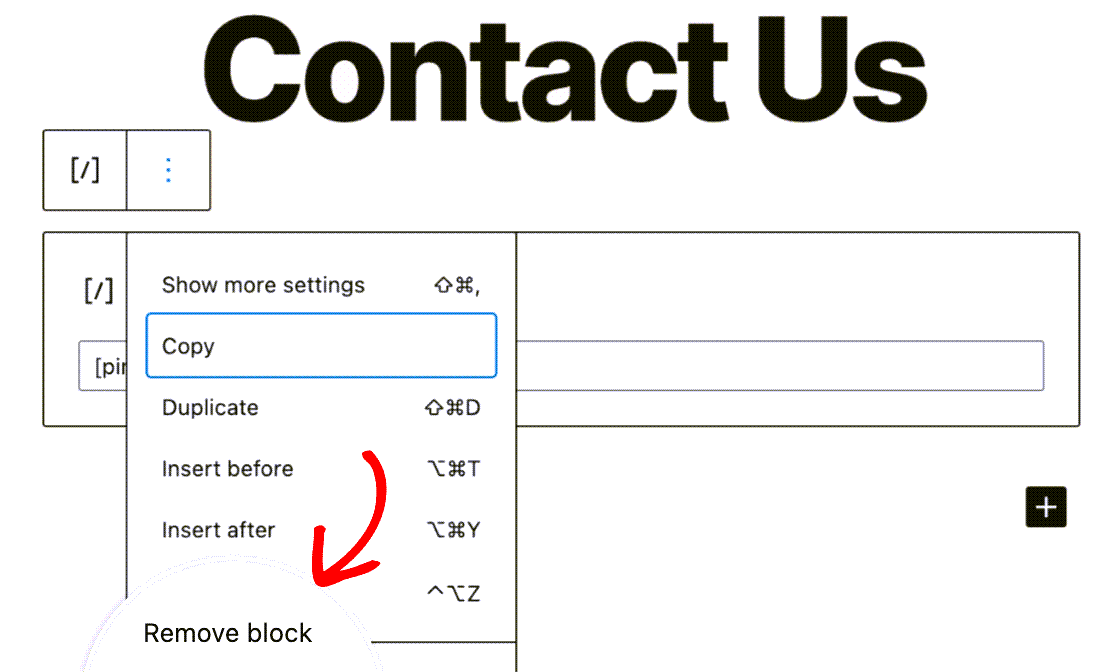
Em seguida, clique no botão de mais (+) no canto superior esquerdo do editor para adicionar um novo bloco à sua página.
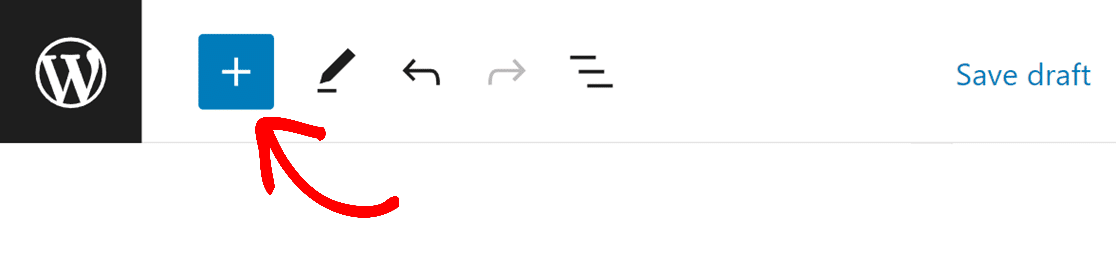
Para encontrar o bloco WPForms, pode procurá-lo utilizando a barra de pesquisa na parte superior da biblioteca de blocos ou deslocar-se para a secção Widgets. Clique em WPForms para adicionar o bloco à sua página.
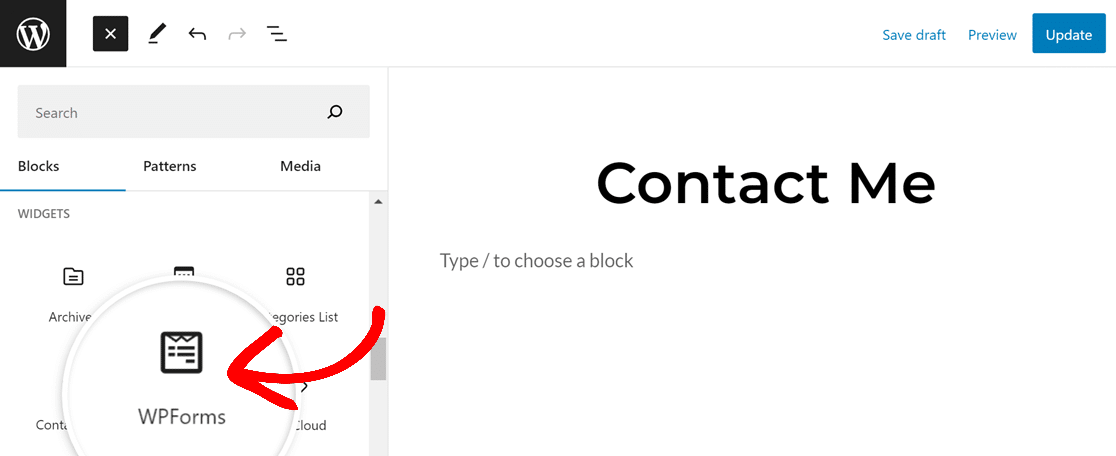
Em seguida, selecione o seu formulário importado no menu pendente Selecionar um formulário.
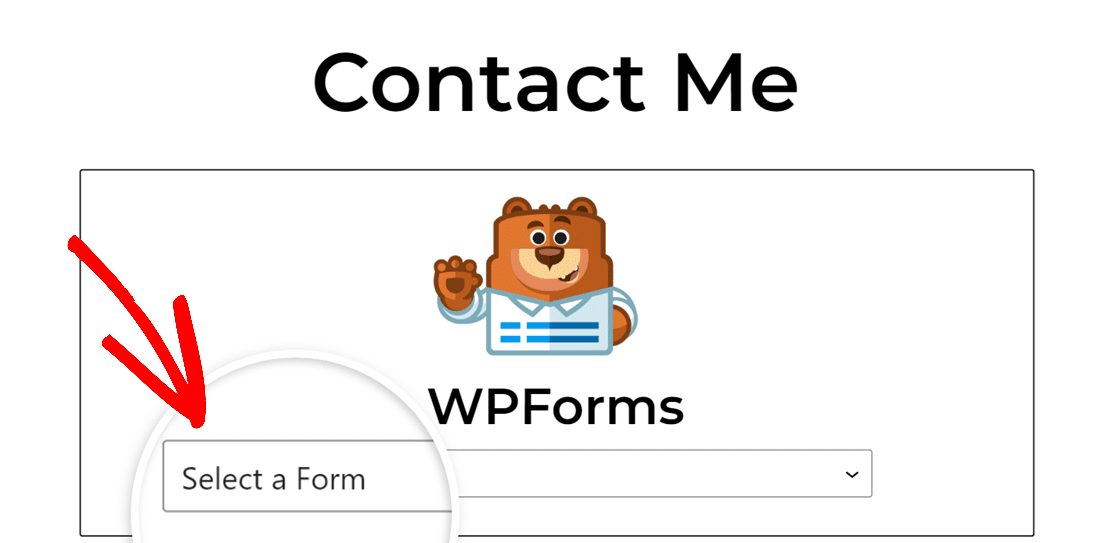
Em seguida, guarde, publique ou actualize a sua página clicando na opção adequada no canto superior direito do editor. Pode agora eliminar o plug-in Pirate Forms do seu site.
É isso aí! Agora é possível passar rapidamente do Pirate Forms para o WPForms.
Em seguida, gostaria de saber mais sobre as opções de gerenciamento de entradas disponíveis com uma licença paga do WPForms? Nosso guia para entradas de formulários discute os muitos recursos que o WPForms oferece para lidar com entradas enviadas aos seus formulários.
